כיצד להשתמש בתכונת רשימת הקריאה בספארי באייפון
יסודות האייפון תפוח עץ Iphone גיבור / / April 23, 2021

עודכן לאחרונה ב

אם ברצונך לשמור מאמרים לקריאה בהמשך יש אפשרויות שונות לשולחן העבודה שלך כמו כיס, אוספי Edge של מיקרוסופט, או לאחרונה שהושק רשימת קריאה ל- Google Chrome. אבל מה עם באייפון שלך? ובכן, הדבר המגניב הוא של- Safari יש תכונה מובנית של רשימת קריאה. הנה מבט כיצד להשתמש בו כדי לשמור מאמרים לקריאה מאוחרת יותר.
השתמש ברשימת הקריאה של Safari ב- iPhone
כדי להתחיל, הפעל את Safari ב- iPhone או ב- iPad שלך ועיין במאמר שברצונך לשמור כדי לקרוא מאוחר יותר. ואז מסרגל הכלים, לחץ על לַחֲלוֹק לַחְצָן. ואז מהתפריט שעולה, הקש על "הוסף לרשימת הקריאהכפתור ”.
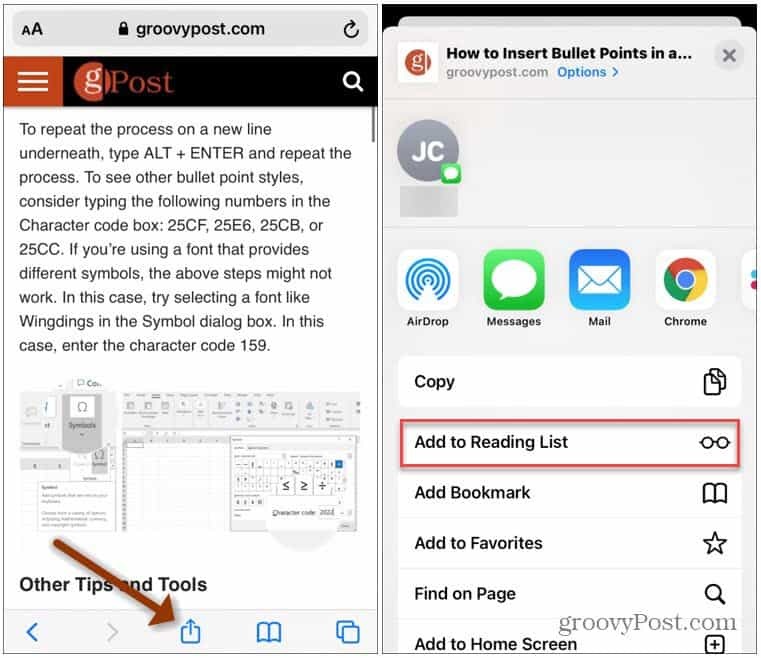
לחלופין, אתה יכול להקיש והחזק את כפתור הסימניות מסרגל הכלים. ואז הקש על "הוסף לרשימת הקריאה”מהתפריט שעולה.
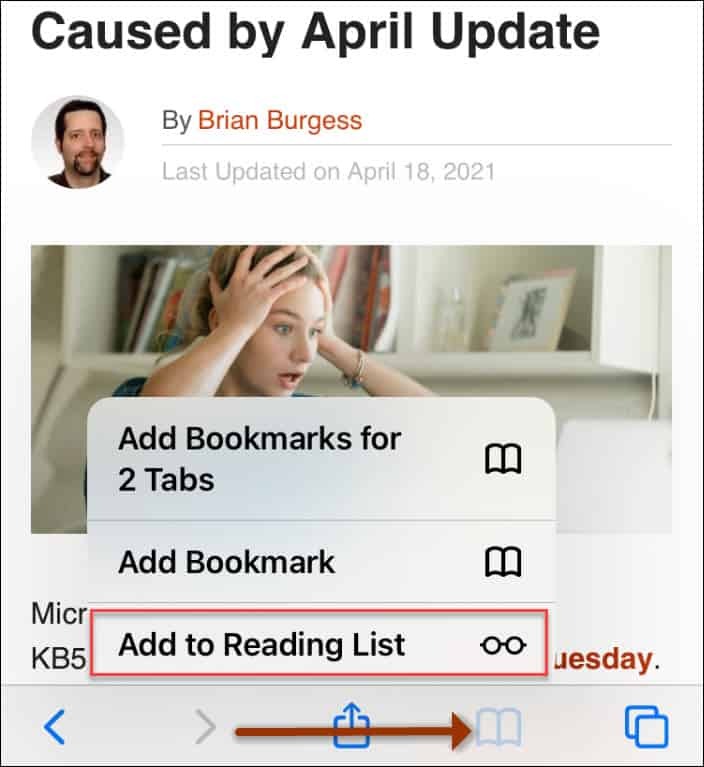
ראוי גם לציין כי אתה יכול להקיש והחזק קישור במאמר. ואז תצוגה מקדימה של הדף המקושר תעלה. ואתה יכול להקיש הוסף לרשימת הקריאה מתפריט האפשרויות שעולה.
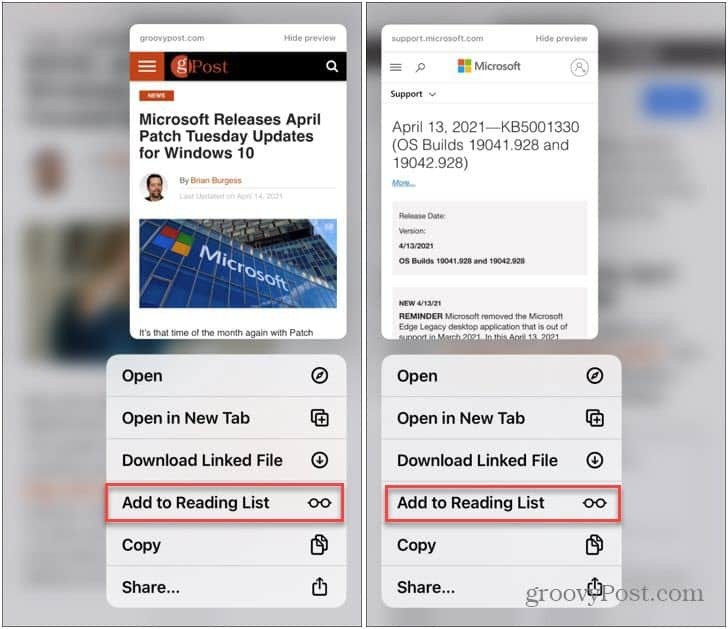
הקש והחזק קישור במאמר כדי לקבל מסך תצוגה מקדימה שלו. לאחר מכן השתמש באפשרות הוסף לרשימת הקריאה.
הערה: לאחר שמאמר נשמר ברשימת הקריאה ב- iPhone, הוא מסונכרן עם Safari גם ב- Mac וב- iPad שלך. אז אתה יכול לקרוא את זה ממכשיר אחר כשיש לך זמן לעשות זאת.
מצא את רשימת הקריאה שלך
כדי לגשת למאמרים ששמרת לאורך זמן, הקש על סמל סימניות מסרגל הכלים בתחתית הדפדפן. ואז כדי לעבור לרשימת המאמרים ששמרת, הקש על הלחצן רשימת קריאה. זה נראה כמו זוג משקפיים באמצע הלשוניות הזמינות. פשוט הקש על מאמר כדי לקרוא אותו בספארי.
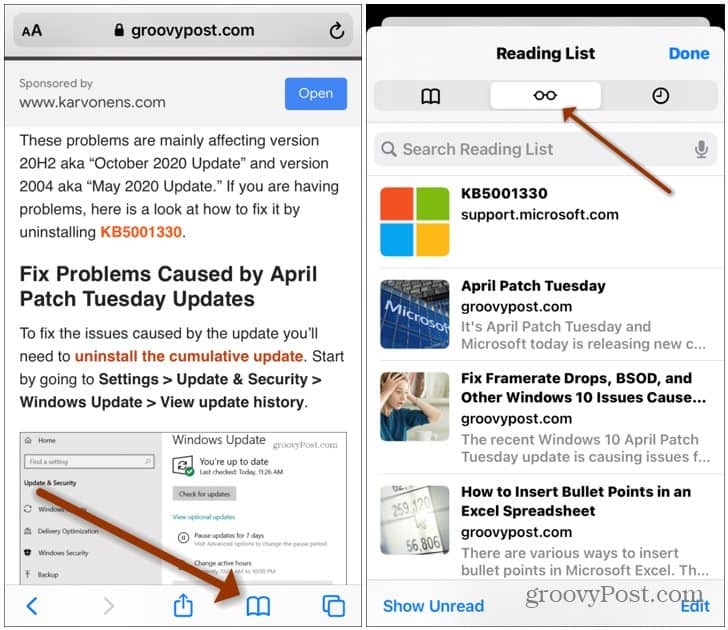
רשימת קריאה ב- Mac
הפעל את Safari ב- Mac ולחץ על כפתור רשימת הקריאה מסרגל הכלים בצד שמאל.
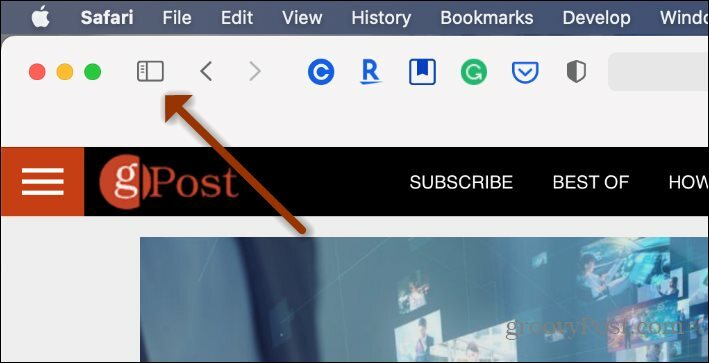
זה יפתח את הרשימה שבה תוכל ללחוץ כדי לקרוא מאמר. לחץ על "כפתור המשקפיים" ובחר את המאמר שתרצה לקרוא.
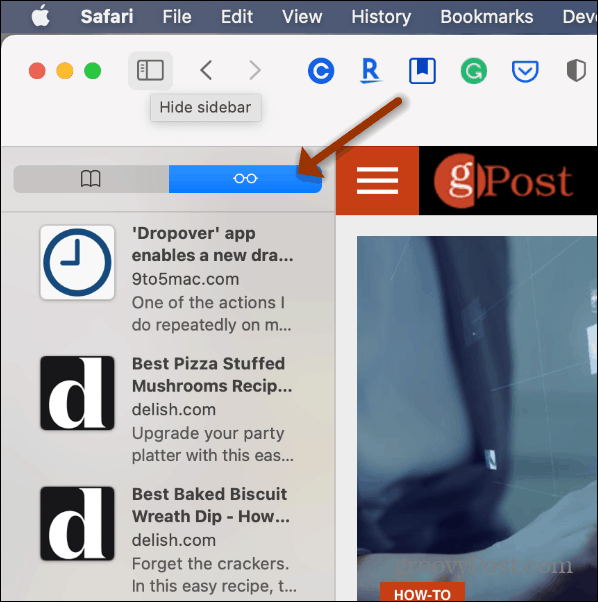
מחק מאמרים מרשימת הקריאה
כשתסיים עם מאמר ברשימת הקריאה שלך, החלק שמאלה במאמר ואז הקש לִמְחוֹק. למחיקת מספר עמודים ברשימה, הקש על לַעֲרוֹך כפתור בתחתית הדף. לאחר מכן בחר את המאמרים שברצונך להסיר והקש על לִמְחוֹק לַחְצָן.
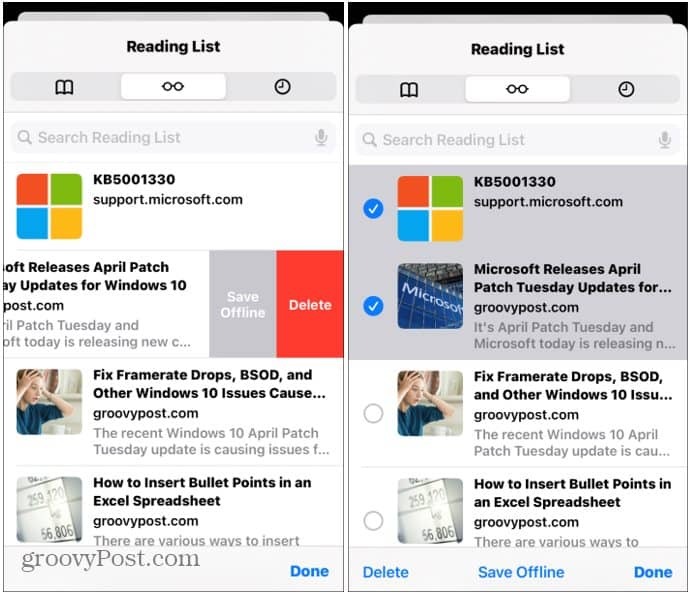
שמור מאמר לצפייה במצב לא מקוון
אתה יכול גם לשמור מאמרים ברשימה שלך לקריאה בזמן שאתה לא מקוון. זה שימושי כאשר יש לך קישוריות נתונים מוגבלת או אין. אם אתה רוצה שכל המאמרים יישמרו לקריאה במצב לא מקוון עבור אל הגדרות> ספארי. ואז גלול מטה לקטע "רשימת קריאה" והעיף על שמור באופן אוטומטי במצב לא מקוון החלף.
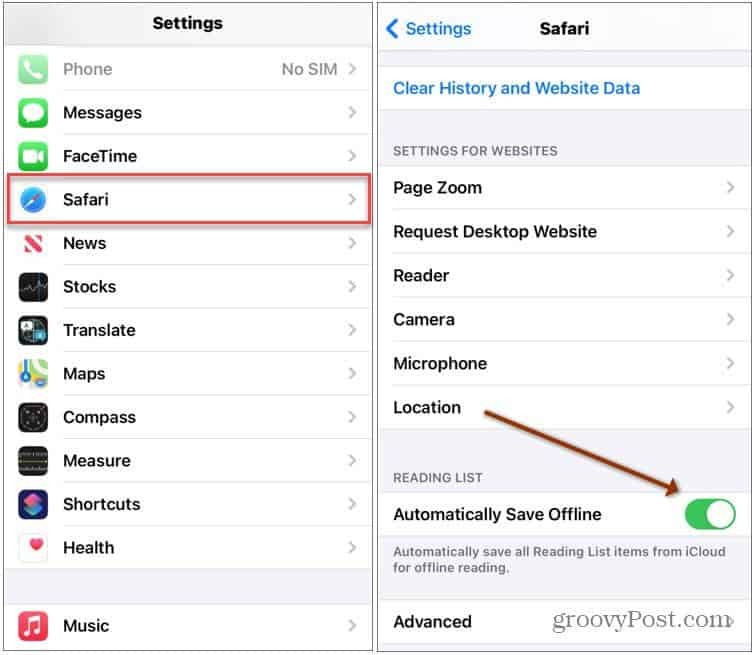
אם אתה מעוניין בדרכים אחרות לעבוד עם Safari ב- Mac וגם ב- iOS, בדוק זאת כיצד להשתמש באופן אוטומטי בתצוגת הקוראים של ספארי ואיך לעשות התאם אישית את דף ההתחלה של Safari ב- Mac.
כיצד לנקות את המטמון של Google Chrome, קובצי Cookie והיסטוריית גלישה
Chrome מבצע עבודה מצוינת באחסון היסטוריית הגלישה, המטמון והעוגיות כדי למטב את ביצועי הדפדפן שלך באופן מקוון. איך שלה ...
התאמת מחירים בחנות: כיצד להשיג מחירים מקוונים בזמן קניות בחנות
קנייה בחנות לא אומרת שאתה צריך לשלם מחירים גבוהים יותר. הודות לערבות התאמת מחירים, תוכלו לקבל הנחות מקוונות בזמן הקניות ב ...
כיצד מתנה מנוי של דיסני פלוס בכרטיס מתנה דיגיטלי
אם נהניתם מדיסני פלוס ורוצים לחלוק אותו עם אחרים, כך תוכלו לרכוש מנוי של דיסני + מתנה עבור ...
המדריך שלך לשיתוף מסמכים ב- Google Docs, Sheets ו- Slides
אתה יכול לשתף פעולה בקלות עם האפליקציות מבוססות האינטרנט של גוגל. הנה המדריך שלך לשיתוף ב- Google Docs, Sheets ו- Slides עם ההרשאות ...
